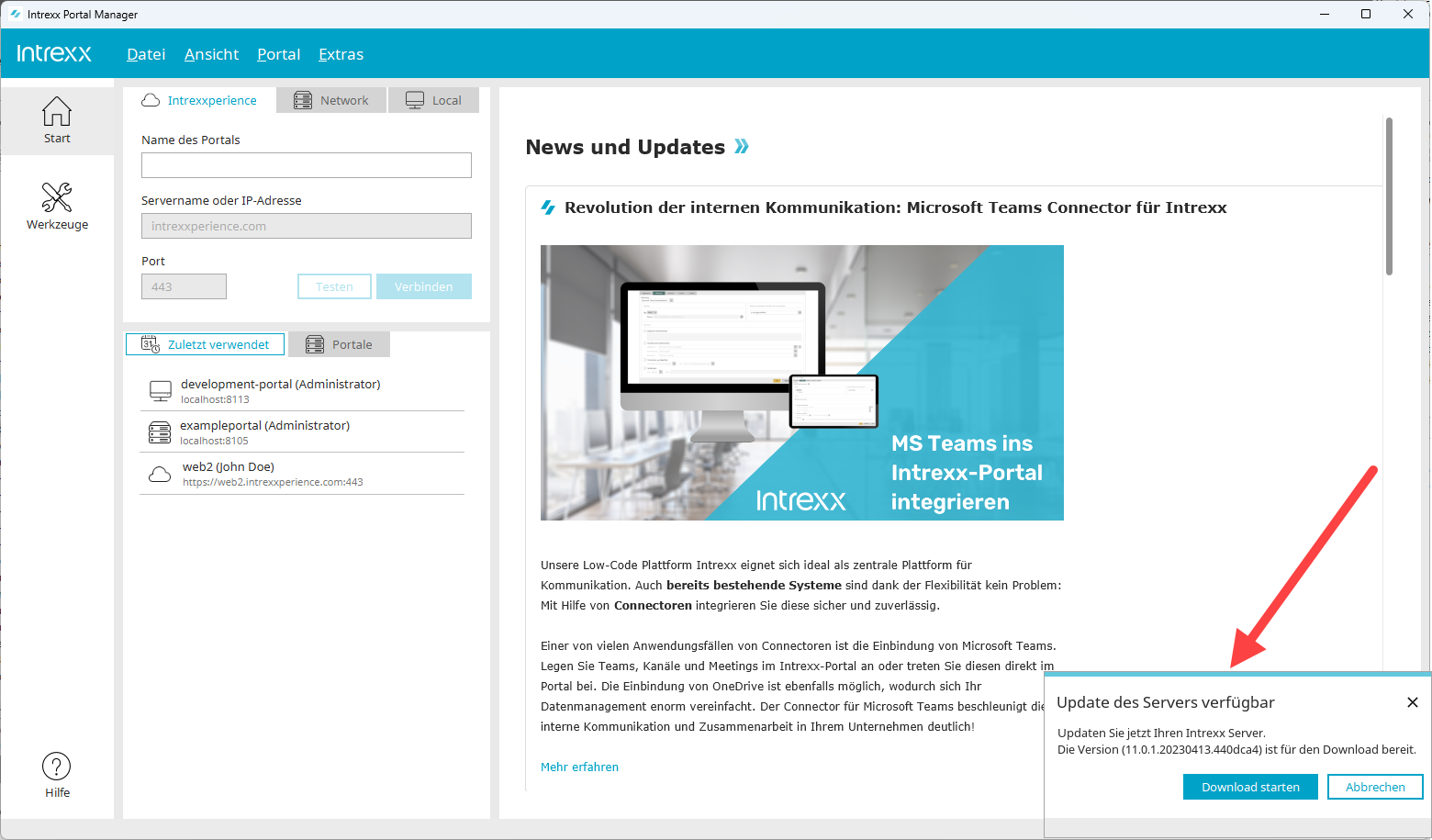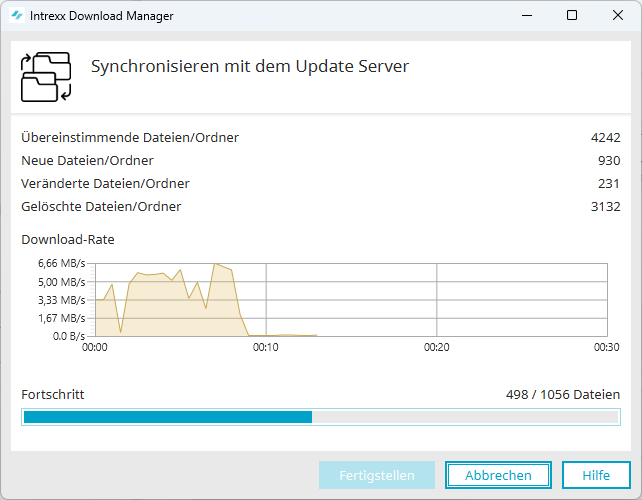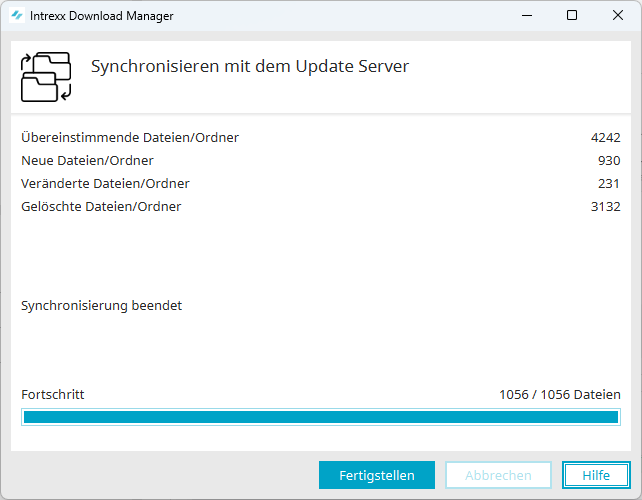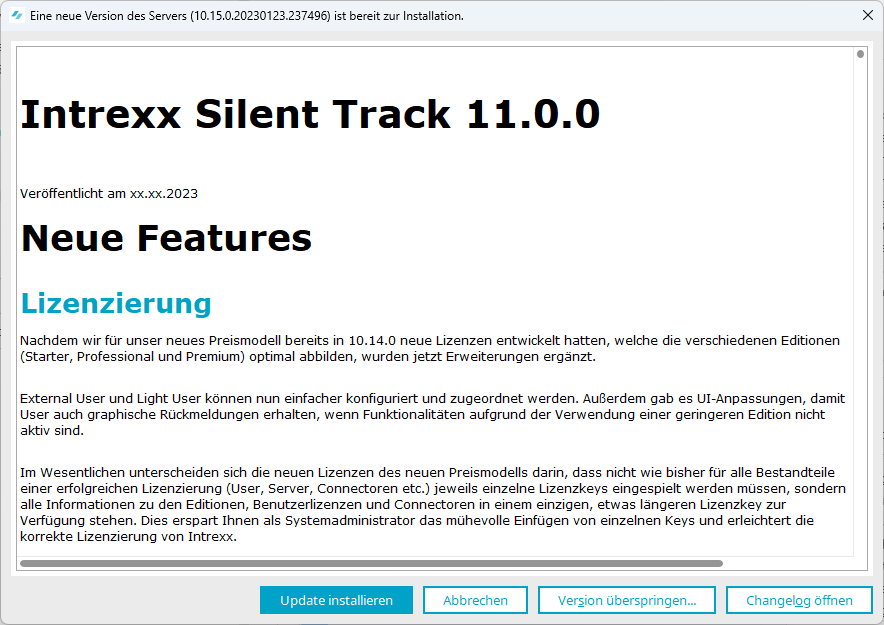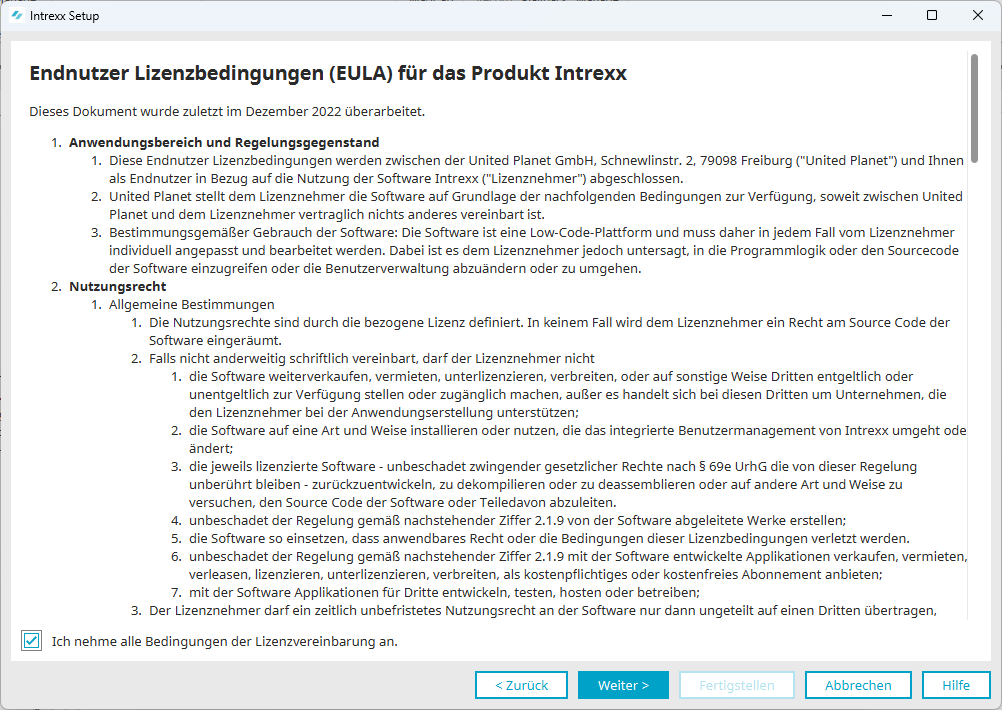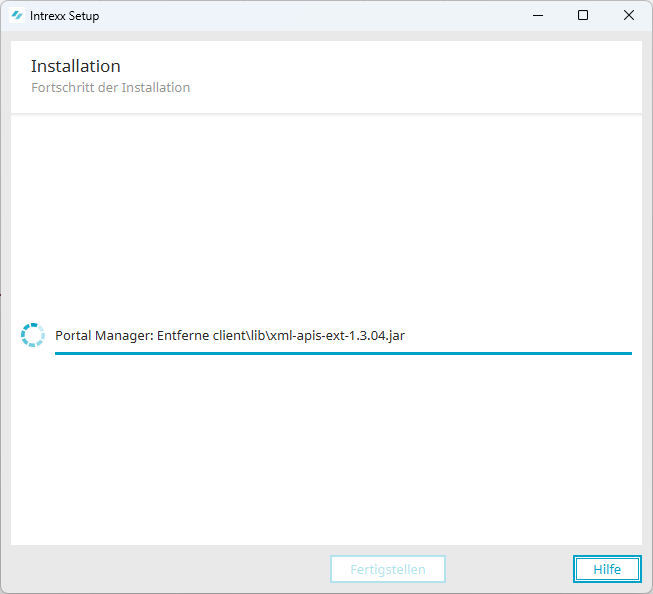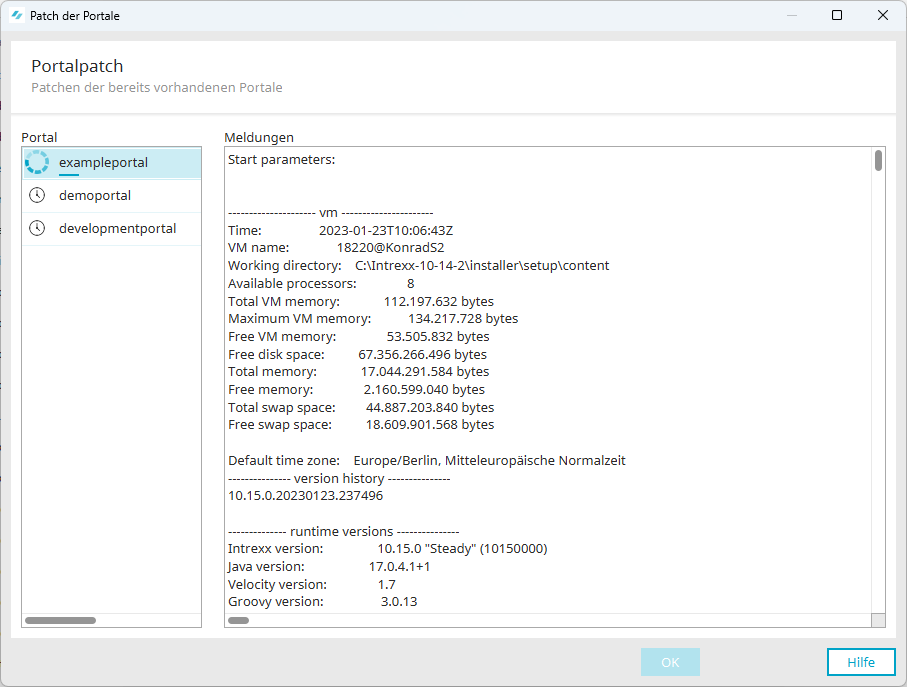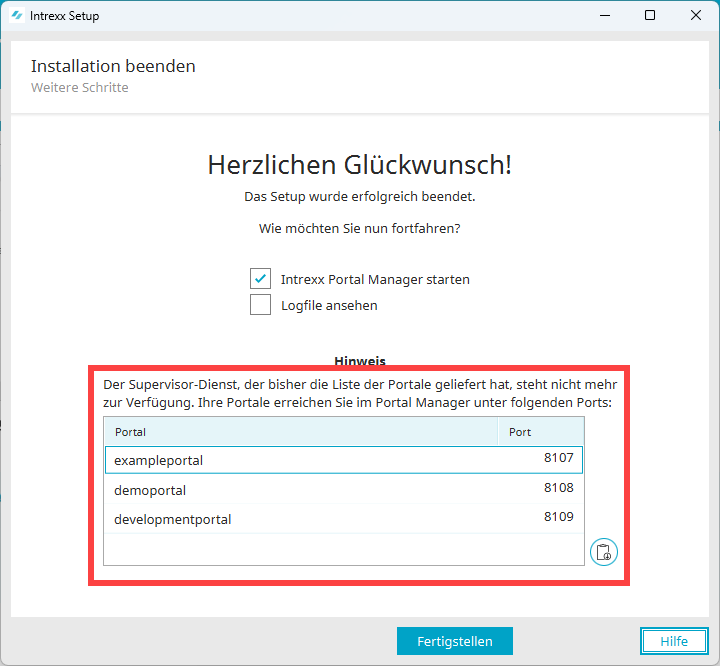Allgemeine Informationen zu den Updates
Beim Intrexx Steady Track erhalten Sie in vergleichsweise kurzen Abständen regelmäßig Updates mit neuen Features für Intrexx. Bei jedem Update findet ein Versionswechsel von Intrexx statt.
Unterbrechungsfrei während des Herunterladens weiterarbeiten
Während ein Update heruntergeladen wird, können Sie in Intrexx weiterarbeiten.
(Während der Installation des Updates werden die Intrexx-Dienste gestoppt und wieder neu gestartet. D.h. während der Installation des Updates steht Ihr Portal nicht zur Verfügung.)
Hinweis auf Updates
Sie werden am unteren rechten Rand des Intrexx-Fensters darauf hingewiesen, dass ein Update vorliegt und dieses installiert werden kann.
Updates für den Intrexx Portal Server können Sie nur mit dem Integrierten Portal Manager ausführen. Sie müssen für das Downloaden und Installieren der Updates den Integrierten Portal Manager als Administrator starten.
Verbindung mit dem Internet
Während Sie das Update herunterladen, ist eine Verbindung mit dem Internet erforderlich.
Keine Verbindung mit dem Internet
Sie können eine Softwareaktualisierung auch dann durchführen, wenn Ihr Intrexx Server nicht über eine Internetverbindung verfügt.
Laden Sie in diesem Fall das aktuelle Intrexx Setup herunter. (Dieses enthält alle aktuellen Updates.) Dieses finden Sie nach erfolgreicher Anmeldung im Downloadbereich des Intrexx Support Center.
Passendes Setup herunterladen
Achten Sie darauf, das passende Intrexx Setup für Ihren Release Track herunterzuladen. Wenn Sie den Intrexx Silent Track einsetzen, dann müssen Sie das Silent Track Setup herunterladen. Wenn Sie den Intrexx Steady Track einsetzen, dann müssen Sie das Steady Track Setup herunterladen. Wenn Sie beispielsweise den Silent Track einsetzen und das Setup für den Steady Track herunterladen und ausführen, dann ist Ihre Intrexx-Instanz anschließend auf "Steady Track" eingestellt.
Beim Setup handelt es sich um dasselbe Setup bzw. Installationspaket, das auch für die Neuinstallation verwendet wird. D.h. für Intrexx gibt es kein downloadbares, separates Softwarepaket, das ausschließlich die Dateien für ein Update enthält.
Kopieren Sie anschließend das Setup auf den Intrexx Server und entpacken Sie es dort.
Starten Sie das Setup wie bei einer Neuinstallation. (Vergleichen Sie hierzu u.a. Abschnitt Linux - Intrexx installieren.)
"Überinstallieren" Sie Ihre bereits installierte Intrexx Instanz. Wählen Sie hierfür im Dialogfenster "Installationspfad" das Verzeichnis aus, in das Sie Intrexx installiert hatten.
Folgen Sie anschließend der Installationsroutine.
Update ausführen
Schritt-für-Schritt
Um ein Update herunterzuladen und zu installieren, gehen Sie wie folgt vor:
-
Starten Sie den Portal Manager (Server) als Administrator.
Wenn ein Update vorliegt, werden Sie am rechten unteren Rand des Intrexx-Fensters darauf hingewiesen.
Sie können auch jederzeit manuell überprüfen, ob ein Update vorliegt.
Klicken Sie hierfür auf "Extras > Auf Software-Aktualisierung prüfen...".
-
Klicken Sie auf "Download starten".
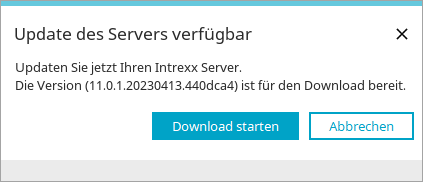
Der Intrexx Download Manager wird gestartet.
Dieser lädt die für das Update erforderlichen Dateien herunter.
Beim ersten Update kann das Synchronisieren mit dem Update Server etwas länger dauern, da eine vollständige Synchronisierung mit dem Update Server durchgeführt wird.
Bei weiteren, zukünftigen Updates werden nur die Dateien heruntergeladen, die sich auf dem Update Server und auf Ihrer lokalen Installation unterscheiden. Für das Update wird dann nur eine kurze Zeitspanne benötigt.
Nachdem alle erforderlichen Dateien heruntergeladen wurden, wird die Schaltfläche "Fertigstellen" aktiv.
-
Klicken Sie auf "Fertigstellen".
Das Dialogfenster zum Start der Installation wird angezeigt.
Updates installieren
Klicken Sie auf die Schaltfläche "Updates installieren", um das heruntergeladene Update zu installieren.
Während der Installation werden die Intrexx-Dienste gestoppt und anschließend wieder gestartet.
Version überspringen
Sie können auf das Installieren des heruntergeladenen Updates verzichten und damit die aktuell vorliegende Version von Intrexx überspringen.
Changelog öffnen
Über die Schaltfläche "Changelog öffnen" können Sie sich die neuen Features und weitere Änderungen der aktuellen Version in der Onlinehilfe anzeigen lassen.
-
Klicken Sie auf "Updates installieren".
Beachten Sie, dass während der Installation des Updates die Intrexx-Dienste gestoppt und wieder neu gestartet werden.
D.h. während der Installation des Updates steht Ihr Portal nicht zur Verfügung.
Der Portal Manager (Server) schließt automatisch.
Das Setup wird validiert.
Dabei wird überprüft, ob der Download der Dateien vollständig und fehlerfrei durchgeführt wurde.
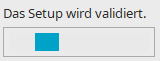
Die Bedingungen der Lizenzvereinbarung werden angezeigt.
-
Lesen Sie die Lizenzvereinbarungen durch.
-
Aktivieren Sie das Kontrollkästchen "Ich nehme alle Bedingungen der Lizenzvereinbarung an."
-
Klicken Sie auf "Weiter".
Die Installation wird ausgeführt.
Vorhandene Portale werden auf die neue Intrexx-Version upgedatet bzw. gepatcht.
Nach dem Patchen der Portale wird die Schaltfläche "OK" aktiv.
-
Klicken Sie auf "OK".
-
Im unteren Bereich des Dialogs werden die vorhandenen Portale mit den dazugehörigen Ports angezeigt.
Merken Sie sich die Ports. -
Oder
-
Laden Sie die Portalinformationen über das Symbol
 in die Zwischenablage. Fügen Sie anschließend die Informationen aus der Zwischenablage in einen Editor. Die Informationen können sich beispielsweise so darstellen:
in die Zwischenablage. Fügen Sie anschließend die Informationen aus der Zwischenablage in einen Editor. Die Informationen können sich beispielsweise so darstellen: -
2B5E259016011BE0C9KK1065295EDCD912291E25 exampleportal 8107
340C7AD0C35738E6E60KK86C8E2C1826B2D8AF43 demoportal 8108
E63608C696F0114900EBKKFF81F314DD1A88C678 developmentportal 8109
-
Sie müssen den Port eines Portals kennen, um sich mit diesem über den Portal Manager verbinden zu können.
-
Detaillierte Informationen hierzu finden Sie in Abschnitt Intrexx ohne Supervisor.
-
Klicken Sie auf "Fertigstellen".
Wenn Sie das Kontrollkästchen "Intrexx Portal Manager starten" aktiviert haben, wird Intrexx neu gestartet.
Sie gelangen in den Dialog "Installation beenden".
Update über die Windows Eingabeaufforderung herunterladen und installieren
Sie können die das Herunterladen und Installieren von Updates auch über die Windows Eingabeaufforderung anstoßen.
Hierfür gibt es die beiden folgenden Batch-Dateien:
-
downloadupdates.bat
-
installupdates.bat
Die Batch-Dateien müssen Sie nacheinander ausführen. Sie finden die Batch-Dateien an folgender Stelle:
<Installationsverzeichnis-Intrexx>\bin\windows\downloadupdates.bat
<Installationsverzeichnis-Intrexx>\bin\windows\installupdates.bat
Beachten Sie, dass Sie die Batch-Dateien als Administrator ausführen müssen.
downloadupdates.bat --console
C:\Intrexx\bin\windows>downloadupdates.bat --console
INFO 2021-09-27T15:20:07,153Z - de.uplanet.lucy.downloadmanager.Application[main]
Starting download manager on pid: 2784
INFO 2023-04-11T15:20:07,851Z - de.uplanet.lucy.downloadmanager.DownloadManagerUtility[main]
Endpoints for sync. Remote: https://onlineupdate-test.unitedplanet.com/intrexx/rolling/server/windows/steady/, Local: C:\Intrexx-Steady\installer\setup
INFO 2021-09-27T15:20:08,991Z - de.uplanet.lucy.downloadmanager.sync.Sync[Setup Synchronizer]
Updating local folder C:\Intrexx-Steady\installer\setup with remote URL https://onlineupdate-test.unitedplanet.com/intrexx/rolling/server/windows/steady/
INFO 2021-09-27T15:20:08,999Z - de.uplanet.lucy.downloadmanager.sync.Sync[Setup Synchronizer]
Storing local copy under C:\Intrexx-Steady\installer\setup\content
INFO 2021-09-27T15:20:09,000Z - de.uplanet.lucy.downloadmanager.sync.Sync[Setup Synchronizer]
Downloading version file from https://onlineupdate-test.unitedplanet.com/intrexx/rolling/server/windows/steady/version
INFO 2021-09-27T15:20:09,007Z - de.uplanet.lucy.downloadmanager.sync.Sync[Setup Synchronizer]
Downloading changelog_de file from https://onlineupdate-test.unitedplanet.com/intrexx/rolling/server/windows/steady/changelog_de.html
INFO 2021-09-27T15:20:09,013Z - de.uplanet.lucy.downloadmanager.sync.Sync[Setup Synchronizer]
Downloading changelog_en file from https://onlineupdate-test.unitedplanet.com/intrexx/rolling/server/windows/steady/changelog_en.html
INFO 2021-09-27T15:20:09,018Z - de.uplanet.lucy.downloadmanager.sync.Sync[Setup Synchronizer]
Calculating checksums under C:\Intrexx-Steady\installer\setup\content
INFO 2021-09-27T15:20:09,283Z - de.uplanet.lucy.downloadmanager.sync.Sync[Setup Synchronizer]
Downloading remote checksums from https://onlineupdate-test.unitedplanet.com/intrexx/rolling/server/windows/steady/checksums
INFO 2021-09-27T15:20:09,389Z - de.uplanet.lucy.downloadmanager.sync.Sync[Setup Synchronizer]
Calculating differences between local and remote resources
INFO 2021-09-27T15:20:09,399Z - de.uplanet.lucy.downloadmanager.sync.Sync[Setup Synchronizer]
Unmodified: 556, new: 3923, modified: 1, deleted: 0
INFO 2021-09-27T15:20:09,403Z - de.uplanet.lucy.downloadmanager.sync.Sync[Setup Synchronizer]
Deleting 1 files
INFO 2021-09-27T15:20:09,409Z - de.uplanet.lucy.downloadmanager.sync.Sync[Setup Synchronizer]
Deleting 0 directories
INFO 2021-09-27T15:20:09,409Z - de.uplanet.lucy.downloadmanager.sync.Sync[Setup Synchronizer]
Adding 0 directories
INFO 2021-09-27T15:20:09,410Z - de.uplanet.lucy.downloadmanager.sync.Sync[Setup Synchronizer]
Downloading 3924 files
Übereinstimmende Resourcen 556
Neue Resourcen 3923
Veränderte Resourcen 1
Gelöschte Resourcen 0
Update wird geladen 15,02 MiB/s [####################################### ]INFO 2021-09-27T15:23:17,879Z - de.uplanet.lucy.downloadmanager.sync.Sync[Setup Synchronizer]
Finishing syncing. Elapsed time: 188 seconds
Update wird geladen 9,95 MiB/s [########################################]
Synchronisation wird fertiggestellt... [<o>.....................................]
Synchronisierung beendet
installupdates.bat --console
C:\Intrexx\bin\windows>downloadupdates.bat --console
INFO 2023-04-11T15:20:07,153Z - de.uplanet.lucy.downloadmanager.Application[main]
Starting download manager on pid: 2784
INFO 2021-09-27T15:20:07,851Z - de.uplanet.lucy.downloadmanager.DownloadManagerUtility[main]
Endpoints for sync. Remote: https://onlineupdate-test.unitedplanet.com/intrexx/rolling/server/windows/steady/, Local: C:\Intrexx\installer\setup
INFO 2021-09-27T15:20:08,991Z - de.uplanet.lucy.downloadmanager.sync.Sync[Setup Synchronizer]
Updating local folder C:\Intrexx\installer\setup with remote URL https://onlineupdate-test.unitedplanet.com/intrexx/rolling/server/windows/steady/
INFO 2021-09-27T15:20:08,999Z - de.uplanet.lucy.downloadmanager.sync.Sync[Setup Synchronizer]
Storing local copy under C:\Intrexx\installer\setup\content
INFO 2021-09-27T15:20:09,000Z - de.uplanet.lucy.downloadmanager.sync.Sync[Setup Synchronizer]
Downloading version file from https://onlineupdate-test.unitedplanet.com/intrexx/rolling/server/windows/steady/version
INFO 2021-09-27T15:20:09,007Z - de.uplanet.lucy.downloadmanager.sync.Sync[Setup Synchronizer]
Downloading changelog_de file from https://onlineupdate-test.unitedplanet.com/intrexx/rolling/server/windows/steady/changelog_de.html
INFO 2021-09-27T15:20:09,013Z - de.uplanet.lucy.downloadmanager.sync.Sync[Setup Synchronizer]
Downloading changelog_en file from https://onlineupdate-test.unitedplanet.com/intrexx/rolling/server/windows/steady/changelog_en.html
INFO 2021-09-27T15:20:09,018Z - de.uplanet.lucy.downloadmanager.sync.Sync[Setup Synchronizer]
Calculating checksums under C:\Intrexx-Steady\installer\setup\content
INFO 2021-09-27T15:20:09,283Z - de.uplanet.lucy.downloadmanager.sync.Sync[Setup Synchronizer]
Downloading remote checksums from https://onlineupdate-test.unitedplanet.com/intrexx/rolling/server/windows/steady/checksums
INFO 2021-09-27T15:20:09,389Z - de.uplanet.lucy.downloadmanager.sync.Sync[Setup Synchronizer]
Calculating differences between local and remote resources
INFO 2021-09-27T15:20:09,399Z - de.uplanet.lucy.downloadmanager.sync.Sync[Setup Synchronizer]
Unmodified: 556, new: 3923, modified: 1, deleted: 0
INFO 2021-09-27T15:20:09,403Z - de.uplanet.lucy.downloadmanager.sync.Sync[Setup Synchronizer]
Deleting 1 files
INFO 2021-09-27T15:20:09,409Z - de.uplanet.lucy.downloadmanager.sync.Sync[Setup Synchronizer]
Deleting 0 directories
INFO 2021-09-27T15:20:09,409Z - de.uplanet.lucy.downloadmanager.sync.Sync[Setup Synchronizer]
Adding 0 directories
INFO 2021-09-27T15:20:09,410Z - de.uplanet.lucy.downloadmanager.sync.Sync[Setup Synchronizer]
Downloading 3924 files
Übereinstimmende Resourcen 556
Neue Resourcen 3923
Veränderte Resourcen 1
Gelöschte Resourcen 0
Update wird geladen 15,02 MiB/s [####################################### ]INFO 2021-09-27T15:23:17,879Z - de.uplanet.lucy.downloadmanager.sync.Sync[Setup Synchronizer]
Finishing syncing. Elapsed time: 188 seconds
Update wird geladen 9,95 MiB/s [########################################]
Synchronisation wird fertiggestellt... [<o>.....................................]
Synchronisierung beendet
Intrexx Updates ohne Internetverbindung durchführen
Sie können eine Softwareaktualisierung auch dann durchführen, wenn Ihr Intrexx Server nicht über eine Internetverbindung verfügt.
Laden Sie in diesem Fall das aktuelle Intrexx Setup herunter. (Dieses enthält alle aktuellen Updates.) Dieses finden Sie nach erfolgreicher Anmeldung im Downloadbereich des Intrexx Support Center.
Passendes Setup herunterladen
Achten Sie darauf, das passende Intrexx Setup für Ihren Release Track herunterzuladen. Wenn Sie den Intrexx Silent Track einsetzen, dann müssen Sie das Silent Track Setup herunterladen. Wenn Sie den Intrexx Steady Track einsetzen, dann müssen Sie das Steady Track Setup herunterladen. Wenn Sie beispielsweise den Silent Track einsetzen und das Setup für den Steady Track herunterladen und ausführen, dann ist Ihre Intrexx-Instanz anschließend auf "Steady Track" eingestellt.
Beim Setup handelt es sich um dasselbe Setup bzw. Installationspaket, das auch für die Neuinstallation verwendet wird. D.h. für Intrexx gibt es kein downloadbares, separates Softwarepaket, das ausschließlich die Dateien für ein Update enthält.
Kopieren Sie anschließend das Setup auf den Intrexx Server und entpacken Sie es dort.
Starten Sie das Setup wie bei einer Neuinstallation. (Vergleichen Sie hierzu u.a. Abschnitt Linux - Intrexx installieren.)
"Überinstallieren" Sie Ihre bereits installierte Intrexx Instanz. Wählen Sie hierfür im Dialogfenster "Installationspfad" das Verzeichnis aus, in das Sie Intrexx installiert hatten.
Folgen Sie anschließend der Installationsroutine.